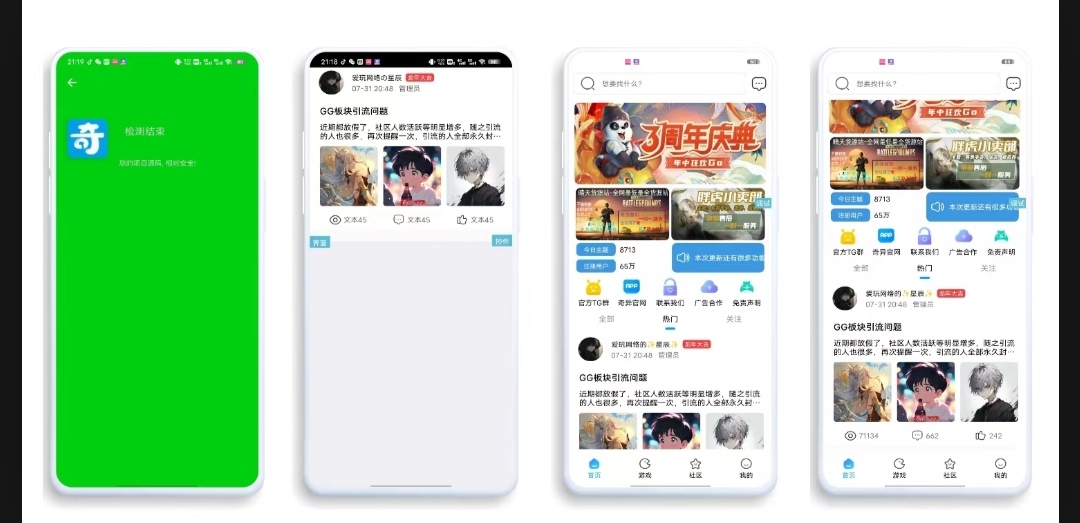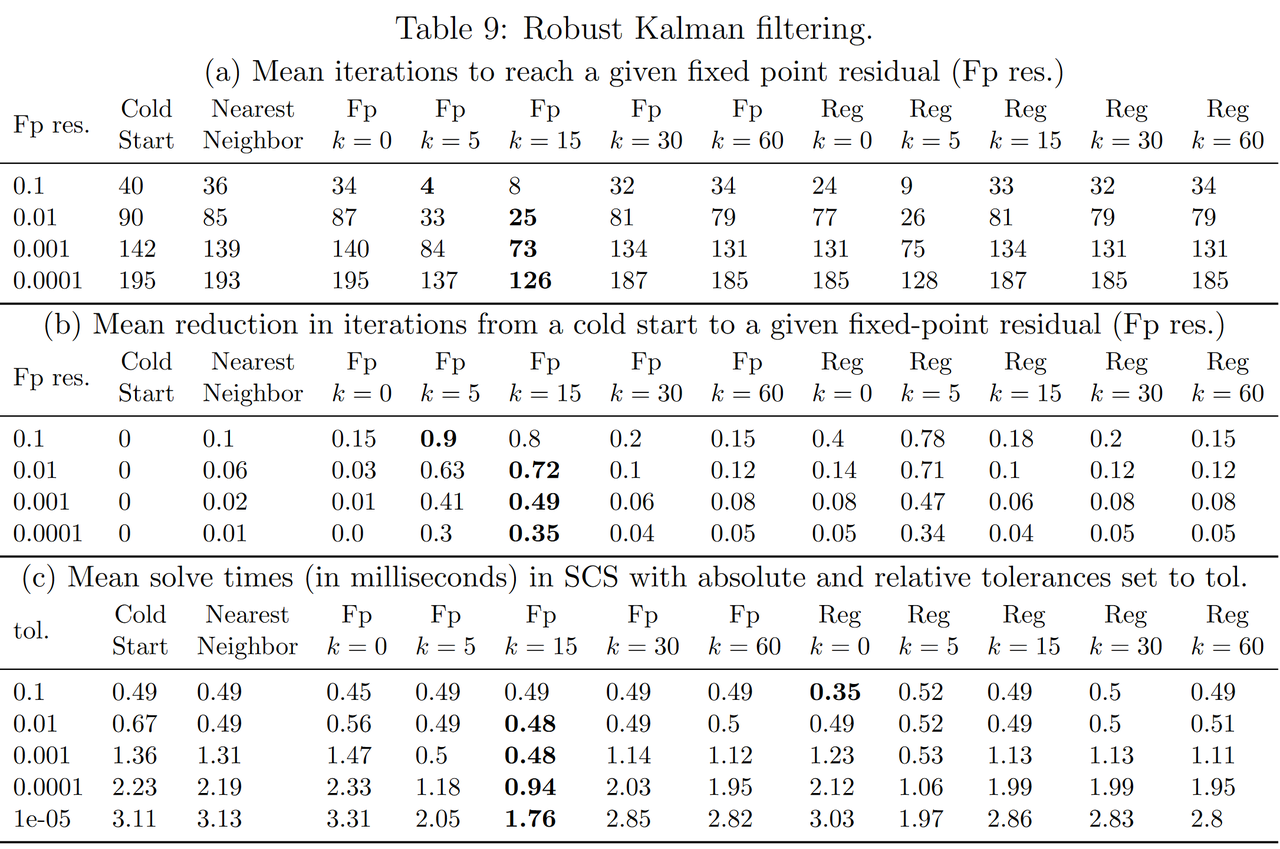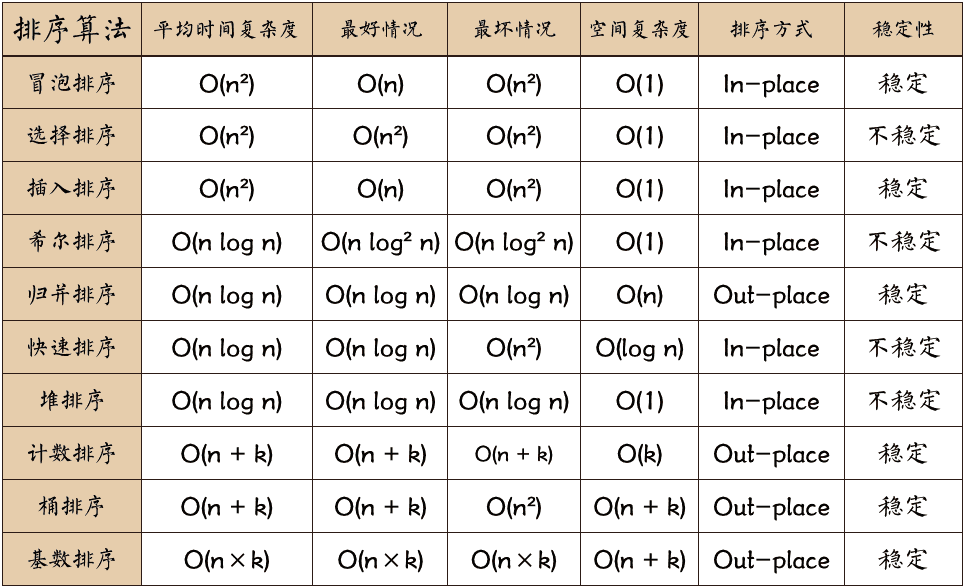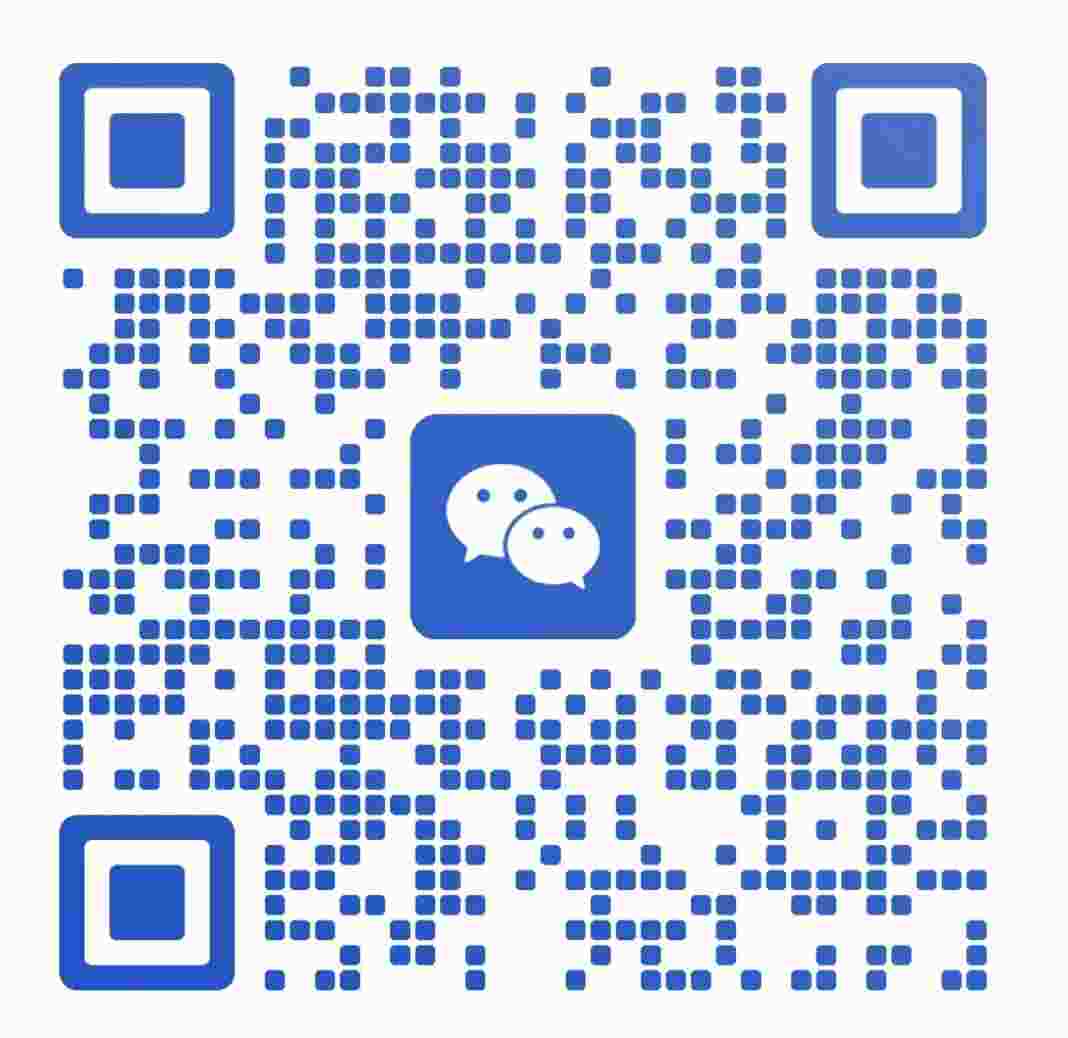ESP01S连接OneNET
- ESP01S模块连接新板OneNET物联网平台
- OneNET
- 创建产品
- 创建设备
- 创建物模型
- ESP01S
- 1、烧录MQTT固件
- 2、发送AT指令连接到OneNET
- 1、AT
- 2、AT+CWMODE=1
- 3、AT+CWDHCP=1,1
- 4、AT+CWJAP="WIFI名称","WIFI密码"
- 5、AT+MQTTUSERCFG=0,1,"设备名称","产品ID","token",0,0,""
- 6、AT+MQTTCONN=0,"mqtts.heclouds.com",1883,1
- 7、AT+MQTTSUB=0,"$sys/产品ID/设备名称/thing/property/post/reply",1
- 8、AT+MQTTPUB=0,"$sys/产品ID/设备名称/thing/property/post","{\"id\":\"123\"\,\"params\":{\"模型标识符\":{\"value\":20\}}}",0,0
ESP01S模块连接新板OneNET物联网平台
新版本的OneNET没有了设备ID,本文使用的是ESP01S,并通过串口模块连接到电脑使用串口助手发送AT指令测试连接订阅并发布数据成功,接下来是步骤:
OneNET
OneNET:OneNET物联网平台
创建产品
首先根据下面操作创建产品,需要注意设备接入,以及接入协议和联网方式等必须一样

创建设备
创建完产品后就可以创建设备了,按照下面操作进行创建:

创建物模型
接着回到之前的产品开发中设置物模型:

这样OneNET上面的操作就搞定了
ESP01S
1、烧录MQTT固件
首先要确保ESP01S的固件支持MQTT,这样后面才能使用MQTT相关的AT指令,在安信可官网固件处有一个编号为:1471的固件包,该包支持MQTT,但是需要确保ESP01S的FLASH满足1MB(一般都有1MB),接着使用安信可的固件烧录软件烧录即可,烧录方式如下:

2、发送AT指令连接到OneNET
固件更新完成后,就可以按照下面的指令一条一条发送进行连接了:
1、AT
测试指令,恢复OK说明固件正常
2、AT+CWMODE=1
设置ESP01S的模式为1客户端模式,才能连接热点
3、AT+CWDHCP=1,1
启动设备的DHCP,用于自动获取IP地址,参数说明:
- 第一个参数表示是否启动DHCP客户端,1为启动(启动后会自动获取IP地址,此处我们其实可以只开启客户端)
- 第二个参数表示是否启动DHCP服务端,1为启动(启动后会提供IP给其他设备)
4、AT+CWJAP=“WIFI名称”,“WIFI密码”
用于连接WiFi热点,此处需要着重注意,WiFi必须是2.4G频段的,不然无法连接!!!!
5、AT+MQTTUSERCFG=0,1,“设备名称”,“产品ID”,“token”,0,0,“”
配置MQTT用户信息,设备名称和产品ID在官网设置好产品和设备后就能看到,token比较麻烦,需要使用专门软件生成,时间戳在网上随便找个生成网页就能生成了,具体生成过程如下:

6、AT+MQTTCONN=0,“mqtts.heclouds.com”,1883,1
然后就可以通过这个直接连到OneNET的MQTT,这是根据官网给出的地址进行连接的
这里需要注意一下,可能需要多发几次,隔几秒多发几次,我不知道为什么第一次发送无法连接,返回+MQTTDISCONNECTED:0 ERROR,但是我发多几次就OK连上了

经过上面的步骤之后此时你的OneNET上的设备状态应该就是在线的,如果不是,重新回到上面走一遍,检查哪一步没有返回OK

7、AT+MQTTSUB=0,“$sys/产品ID/设备名称/thing/property/post/reply”,1
设备在线后就可以通过这条指令来订阅主题,主题也是按照OneNET给出的主题规则进行订阅的,所以只需要修改指令中的产品ID和设备名称就可以进行订阅了

8、AT+MQTTPUB=0,“$sys/产品ID/设备名称/thing/property/post”,“{“id”:“123”,“params”:{“模型标识符”:{“value”:20}}}”,0,0
订阅后就能通过这条指令发布数据上传了,发布的数据格式按照一开始设置的OneJson格式进行发送,根据之前设置的模型标识符上传数据,之后就能在设备管理处看到更新的数据了。

以上就是ESP01S如何连接新版OneNET的具体操作了。